断电后无法连网的问题
Posted
tags:
篇首语:本文由小常识网(cha138.com)小编为大家整理,主要介绍了断电后无法连网的问题相关的知识,希望对你有一定的参考价值。
断电后,直接用猫连宽带上网,但是用路由连上不了网,恢复出厂设置后不行,自动获取IP显示受限制无法访问部分资源,用手动设置显示本地连接也连接,但是就是上不了网,手动自动都无法打开路由管理界面,
MT800用户名admin
密码是admin
viking
用户名root
密码是root
全向QL1680
用户名admin
密码是qxcomm1680,
管理员密码是qxcommsupport
全向QL1880
用户名root
密码是root
全向QL1688
用户名admin;
密码为qxcomm1688
CyberLink 6307/6309KG
它使用在随Cyberlink6307/6309KG带的光盘中DSLCom.exe,
出厂时默认值:路由IP地址 : 192.168.1.1密码: stm
TP-LINK TD-8800
用户名admin,
密码为admin.
合勤zyxel 642
telnet 192.168.1.1
密码1234
Ecom ED-802EG
用户名和密码都为root
神州数码6010RA
用户名ADSL
密码为ADSL1234
华为SmartAX MT800
初始IP是192.168.1.1
用户名和密码都为ADMIN
伊泰克
用户名:supervisor
密码:12345
华硕
用户名:adsl
密码:adsl1234
阿尔卡特
一般没有密码
同维DSL699E
用户名:ROOT
密码为:ROOT
大亚DB102
用户名:admin
密码:dare
高级设置界面:http://此段ip/doc/index1.htm
WST的RT1080
username:root
password:root
WST的ART18CX
username:admin
password:conexant
username:user
password:password
全向qxcomm1688
高端设置密码是:qxcommsuport
全向qxcomm1680
登陆ADSL的密码是:qxcomm1680
实达
实达 ADSL2110-EH
user: admin
pwd: starnetadsl
V3.2 root
root
V5.4 root
grouter
泛德
admin
conexant
东信Ea700
用户名:空
密码:password
broadmax的hsa300a
username:broadmax
password:broadmax
长虹ch-500E
username:root
password:root
重庆普天CP ADSL03
username:root
password:root
台弯突破EA110
RS232:38400
usernameSL
pswSL
etek-td的ADSL_T07L006.0
User Name: supervisor
Password: 12345
忘记密码的解决办法:
使用超级终端的Xmodem方式重写Vxworks.dlf,密码恢复成:12345
GVC的DSL-802E/R3A
username:admin
password:epicrouter
username:user
password:password
科迈易通km300A-1
username:
password:password
科迈易通km300A-G
username:root
password:root
科迈易通km300A-A
username:root or admin
password:123456
科迈易通km300A-1
username:
password assword
科迈易通km300A-G
username:root
password:root
sunrise的SR-DSL-AE
username:admin
password:0000
sunrise的DSL-802E_R3A
username:admin
password:epicrouter
username:user
password:password
UTStar的ut-300R
username:root or admin
password:utstar
湖北邮通
Username:admin
Password:epicrouter
亨威NSM500网速通
Username:root
Password:root
北京新的km300a的用户名和密码
用户名:admin
密码:dare
艾玛 701g
用户名:admin 密码:admin
用户名:SZIM 密码:SZIM
艾玛701H
用户名:admin 密码:epicrouter
实达2110EH ROUTER
用户名:user 密码:password
用户名:root 密码:grouter
神州数码/华硕:
用户名:adsl 密码:adsl1234
全向:
用户名:root 密码:root
普天:
用户名:admin 密码:dare
e-tek
用户名:admin 密码:12345
zyxel
用户名:anonymous 密码:1234
北电
用户名:anonymous 密码:12345
大恒
用户名:admin 密码:admin
大唐
用户名:admin 密码:1234
斯威特
用户名:root 密码:root
用户名:user 密码:user
中兴
用户名:adsl 密码:adsl831
1. DLINK出厂定义的路由器地址是192.168.0.1
2. Linksys出厂定义的路由器地址是192.168.1.1
3. 3com出厂定义的路由器地址是192.168.2.1
4. 微软出厂定义的路由器地址是192.168.2.1
5. Netgear出厂定义的路由器地址是192.168.1.1
6. asus出厂定义的路由器地址是192.168.1.1
上面几个是厂家定义地址,如果是带有猫的路由,地址不一定一样.例如speedtouch的出厂定义是10.0.0.138
TP-LINK TD-8800
TP-Link TD8830
TP-LINK TL-R410
中兴 ADSL831
Cyrix686 D-Link DI-704P
D-Link DSL-500
泛得 851-E
阿尔卡特 S6307KH(ALCATEL)
ASUS AAM6000EV
中达通 CT500
华勒合勤 642
GREENNET 1500c
TENDA\腾达TED 8620
阿尔卡特 511E--S6307EF(ALCATEL)
Speedtouch 500系列
Topstar顶星TE-SR400
eTEK伊泰克 TD-2001
宽频蓝色小精灵
全向 1680ADSL
金宝(kinpo)A400
贝尔 6309
实达 2110EH
神州数码DCAD-6010RA
NetCore
晨兴--网络快车SR-DSL-AE
中怡数宽sercomm IP505系列
大亚科技DB102-B
TP-LinkTD8800
以架设web server为例,路由器内网地址192.168.1.1,web server的内网地址为192.168.1.2:
首先登陆路由器Web管理界面:
在服务表单单击网络地址转换,在NAT Option选择NAT Rule Entry。点击添加,并填入相应参数:
请参照下图:
设置完成后点击提交就行了。
具体参数说明如下:
Rule Flavor: 规则种类。
Basic Rule:提供保留IP到WAN IP的地址翻译,但是端口不发生变化。
Filter Rule:象Basic Rule一样提供保留IP到公网IP的转换,但是这种翻译只有当本地相应IP发出访问特定IP和特定服务(Web/FTP)时才发生。
NAPT Rule:系统的出厂缺省设置。这种设置将局域网的保留IP地址和端口翻译为公网的单一IP地址和在NAT全局配置中规定的端口。这种方式提供对LAN的最安全的保护。
Bimap Rule:此方式将局域网中的某台PC(IP)完全透明对应到公网的IP,这样许多复杂的应用如MSN话音,网络游戏可以在这台PC正常运行。
RDR Rule:通过地址和端口的配置,使Internet上的用户可以通过访问路由器的广域网IP来访问内部网络提供的诸如Web Server或FTP Server服务。
Pass Rule:尽管很多设定的规则会翻译局域网保留IP到公网IP,但可以通过设置PASS rule将某些固定IP不能翻译为WAN IP。
Rule ID: 判断地址翻译规则的序号,最小的序号最先执行,如有规则符合,不再向更高的ID判断执行。
IF Name: 请选择相应的广域网接口,如PPP,1483B等。协议: 选择相应协议(TCP/UDP/ICMP等)。
Local 地址 From: 使用规则的本地IP起始值,如果选择全部则填0.0.0.0。
Local 地址 T 使用规则的本地IP终结值,如果是单一IP,填入IP起始值。如果选择全部则填255.255.255.0。
Global 地址 From: 不用修改。
Global 地址 T 不用修改。
目的端口起始值: 目标IP的端口起始值。
目的端口终止值: 目标IP的端口终结值。
Local端口: 本地IP端口。
TP-LinkTD8830
配置过程
在IE地址栏中输入“192.168.10.200”并“回车”,在弹出的登录对话框中输入默认管理用户名和密码“root”进入管理界面。并在管理界面左侧的菜单栏中选择“Basic Config→PAT”,进入端口映射配置对话框。在该对话框中,点击“Add”按钮添加新的映射项目。
1.在“Protocol”(协议)栏中,我们可以选择两种协议:TCP和UDP。由于Web服务和FTP服务均采用TCP/IP协议,因此保留默认设置TCP。
2.在“Interface”(接口类型)栏中,默认值为“LAN”,我们还可以选择ATM1、ATM2,一直到ATM8。在此我们选择ATM1(千万不要选择LAN,否则映射无法成功)。
3.“Service Name”是用来标示该映射的类别的,可以任意输入,例如要配置FTP映射时就输入“ftp”。
4.在“Port Number”(端口号)栏中,填写ADSL MODEM为各种服务开启的端口,建议采用各种服务的默认端口,例如要映射FTP服务,就直接输入21端口。这样可以方便访问者的访问。如果不采用各种服务的默认端口,则访问者必须采用IP地址+端口号的形式来对发布出去的服务进行访问。假设现在ADSL MODEM的公有IP地址为218.70.130.155,但为FTP服务开启的端口不是21,而是8021,则来自Internet的访问者必须通过“FTP://218.70.130.155:8021”来访问该FTP服务。
TP-LINK TL-R410
以架设web server为例:路由器内网ip192.168.1.1,web server的内网地址为192.168.1.50;
1.首先登陆到路由器的Web管理界面.
2.点击左边"转发规则"前面的"+"号.
3.在展开的菜单里面点击"虚拟服务器".
4.在右边服务端口下面填"80",ip地址下面填"50",协议选择"TCP",最后别忘了在"启用"下面打勾.
5. 点"保存"之后就可以了.
中兴ADSL831
telnet 192.168.1.1 登陆到ADSL831
>>
>>pat 按回车
>pat>addpatin pppoe 4662/tcp 192.168.1.5 按回车
>pat>home 按回车
>>save 按回车
然后ADSL831会自动重新启动
解释一下 192.168.1.5是局域网内部的IP地址
如果你的电脑的IP地址是192.168.1.10的话
就把192.168.1.5换成192.168.1.10就可以了
如何设置831
先要把831的内置软件刷到2.74版本,
从www.zte.com.cn下载(如何刷在说明里面有)
831出厂设置的以太网口IP地址是192.168.1.1,为了能用telnet访问到831,我们现在先把一台电脑的地址设置为192.168.1.2 (192.168.1.2 至192.168.1.254都可以)
使用ping 192.168.1.1 看看能不能访问到831,没问题的话继续
telnet 192.168.1.1,如果你刚刷好软件,是没有密码的,
没有刷过的原厂密码是adsl831 接着我们已经登陆到了831 上,
它的提示符是这样的
>>
接着我们做快速设置
>>quick 回车
系统就会问你用那种方式连接广域网,我们选 pppoe,打pe就可以了。
系统又问Ethernet Ip: 我们打192.168.1.1(一定要打)
没什么问题的话,我们已经可以看到pppoe interface的ip地址了。
那就恭喜你啦,你的831 已经自己拨号上网了。
如果你看到的ip地址是几个???,说明没有获取到IP地址
那就请你拔掉831的电源,再插上,就可以了。
经过这么一番设置,我们只要在电脑那里的TCP/IP设置里设一下就好了。
IP:可以从192.168.1.2 到 192.168.1.254
子网掩码:255.255.255.0
默认网关:192.168.1.1
DNS: 202.96.209.5
202.96.209.133
好了,你的电脑可以开始冲浪了。 中兴ADSL831恢复出场设置
>>default 按回车
>>save 按回车
Cyrix686 D-Link DI-704P
Dlink的路由器的出厂设定IP是192.168.0.1
linksys路由器的出厂设定IP是192.168.1.1
3com路由器的出厂设定IP是192.168.2.1
微软的路由器出厂设定是192.168.2.1
出厂设定(或者按RESET键后)密码都是admin
可以用IE进入其设定,在IE里输入上述地址,就可以进入其登陆窗口(如果没
反应点一下IE地址栏右边的“转到”键一下或几下)
登陆密码(出厂设定)如下:用户名/密码
DLINK:admin/(空)
3com:admin/(空)
microsoft:admin/(空)
linksys:(空)/admin
如果还进不去请检查你的内部IP地址,前3位和路由器的地址一定要一样
.
D-Link DSL-500
首先把你的网卡IP设置为10.1.1.X
在浏览器里敲入10.1.1.1,next Enter
出现登陆框,输入用户名及密码(在说明书上已经告诉你了用户名及密码,默认用户名:admin密码:admin
进入配置页面后,在左面的导航栏依次点击 服务-->NAT,进入“网络地址转换(NAT)配置”界面,
如下图:
的IP地址在一个网段)
2. 在IE浏览器的地址栏里面敲入IP地址
10.0.0.2,用户名为admin,密码为 conexant。
3. 在WAN配置里面,(ENABLED?)选择YES,再输入VPI和VCI(比如8
和35),其他的不输入,按照默认值。
ENCAPSULATION(封装模式)
选择“1483 BRIDGED IP LLC”,BRIDGE(网桥)选择“ENABLED”。
4. SERVICE NAME(服务名)USERNAM E(用户名),PASSWORD(密
码)都保持为空。按SAVE CONFIGURATION。
10. 在左边的SAVE SETTINGS(保存设置)里面点SUBMIT(提交)。
11.滴答一声后,在851-E上的LINK灯稳定不闪时
表示ADSL重启成功。
二、泛得851-E的路由方法
1. 先把网卡的IP地址改成10.0.0.15。(跟
851-E的IP地址在一个网段)
2. 在IE游览器的址栏里面敲入IP地址10.0.0.2
,用户名为admin,密码为
conexant
3. 在WAN配置里面,(Enadled?)选择YES,再输入VPI和VCI(比如8和
35)。然后,ENCAPSULATION(封装模式)选择“PPPOE LLC”,
BRIDGE(网桥)选择“DISABLED”,
4. SERVICE NAME(服务名)没有可不填,
USERNAME(用户名),
PASSWORD(密码)由电信局提供。
5. 在按一下SAVE CONFIGURATION(保存配置)
里面点“SUBMIT”(提 交)。
6. 滴答一声后,在851-E上的LINK灯稳定不闪时
表示ADSL重启成功。
7. 将网卡的IP地址重新改为自动获得。
8. 然后双击IE即可上网。
补充一下,如果你想改回原来的拔号方式,只需要把pppoe llc改为桥模式,再把桥模式打开即可。
851-E的共享方式
如果你想利用851-E几台机器上网,你可以直接利用一个HUB接入两台PC或是多台PC。IP设置成自动(注意:MODEM内面的DHCP一定要开起来)即可独立上网。
提醒:如果你想利用双网卡+代理服务器,则不能利用pppoe直接上网
阿尔卡特S6307KH
试试将本机ip改成192.168.1.1,子网掩码255.255.255.0,配置生效后在IE里面访问http://192.168.1.254,用户名和密码都是root。
在里面加一个条目,协议选择TCP,接口选择你的广域网接口,服务名称用"Emule" ,端口号"4662",服务器ip添你的机器内部ip,如"19.168.1.1",服务器端口号"4662"
同理再加一条,协议选择UDP,端口都用"4672",其他一样
然后保存重起路由器
黑色新版ASUS ADSL AAM6000EV (内置路由和拔号功能)
随着ADSL接入方式的普及,越来越多的人加入ADSL大军。可惜ADSL初装费对我等穷人还是稍嫌昂贵,于是很多人都是左邻右舍共享一条ADSL线路以降低费用,但是共享宽带上网的时候,总需要要开一台机子当服务器,一旦当服务器的机主要关机,则其他人都无法上网了。虽然也有一些相关文章介绍无服务共享ADSL的方法,可是大多讲的很简单。下面我们以华硕AAM6000EV(黑色新版)ADSL路由器为例详细看一下ADSL无服务器共享的每一个设置步骤,希望更多的人能一起加入ADSL大军。
黑色新版ASUS ADSL AAM6000EV (内置路由和拔号功能)
因为ADSL的速度多是8M所以网卡和HUB要10M的就足够了。我用的八口AFH-808T 8Port才150块,网卡大概60块一张(建议网卡和HUB买10/100M自适应的普通八口HUB的价格在240块左右,网卡70块左右)。把ADSL接入HUB的uplink口,把网卡插进电脑,网卡接网线后随便接入HUB的其他的几个口就行了。
先把你的电脑设置为为:192.168.1.2-255
子网掩码为:255.255.255.0
网关为:192.168.1.1
第一步:打开IE:输入:192.168.1.1 登陆MODEM的设备的设置模式,登陆帐号密码都是:root(默认)或帐号:adsl 密码:adsl1234
先在Routing表单,单击PPP,单击添加,出现PPP配置页面,输入相应数值:
PPP Interface: PPP连接编号0-7 (这个选多少好象都没问题,我选0或1都可以)
ATM VC: 可用的PVC通道 (这个就要了解你的vcc通道是多少?我的是0,35,也就是aal5-1这个通道,你们自己到WAN表单,单击ATM VC选项,查看你那里的VC值是属于那条通道,再到这里选择。如不知道你们的VC值是多少就要去询问下本地的电信相关部门了,因为这个VC值各个地方是不同的)
IPF Type: 请选择Public
Status: 请选择Start或StartOnData (start:永远连接网络 startondata:如果一段时间没用网络就自己断开网络连接)
Protocol: 选择PPPoE
Service Name: 填写一个DNS名字 (我这里是填写YES)
Use Dhcp: 选Disable,如果选Enabil路由器会获得除IP之外的其他信息。
Use DNS: 选Enable,如果打开从PPP获得的DNS信息会作为路由器DHCP Server的DNS信息分配给局域网用户。
Default Route: 请选择Enable
Security Protocol: 根据局方认证方式设置 (我们这里的是PAP)
Login Name: 用户名 (你的ADSL帐号)
Password: 密码 (你的ADSL密码)
第二步:在Admin表单,单击Commit & Reboot,单击“保存”按钮。完成配置
第三步:配置你的电脑,配置PC的为内部网络保留IP,与路由器网口IP同网段(如192.168.1.8)。网关配置为192.168.1.1。
WIN2000设置:
WIN98/ME:
ADSL AAM6000EV默认为:192.168.1.1
客户机电脑设置为:192.168.1.2-255
子网掩码为:255.255.255.0
网关为:192.168.1.1
DSN 配置为当地的DNS Server或我们设备的地址192.168.1.1。(win98中设置因为起用DNS一定要找个主机的名字,那个主机的名字就填写你们在PPP中的Service Name填写的名字)如果这里你们没填写就只能上QQ之类的使用IP连接的网络资源拉!!!不能解释域名。
设置已经完成,现在打开你的IE或QQ等看看是不是已经可以上了?
不同的ADSL路由设备可能设置界面有所不同,不过需要设置的参数大同小异,设置方法也应基本相同,照 此试试看可否成功。祝大家好运!
中达通CT500
1,打开电脑,在网卡的TCP/IP上将地址设置为192.168.1.2到192.168.1.24的任何一个地址,子网掩码255.255.255.0,DNS10.27.1.30,网
关192.168.1.1。
2,在IE浏览器中键如192.168.1.1,用户名root,密码12345,进入中达通的猫的设置界面。
3,将DHCP中的那个原有的项目删除,就是点一下前面的小圆圈,然后再点一下叶面上的DEL键,点ADD自己添加一个新的,只需要填初使网段
192.168.1.2和末尾网段192.168.1.24,改一下DNS改为202.102.13.141,然后确定就可以了。记住新建页面上的其他数值除了前面说的三个写一
下,其他一个都不要修改了!切记!
4,在ADSL设置区,将下面8个虚通道全部删除,删光以后自己写一个在VPI为8,VCI为35,点方式为PPPOE,填上你原来拨号的用户名和密码
(记住用户名要带@adsl),选择为AUTO拨号,点ADD新的虚通道就设置完成了。
5, 然后点击左边的NAPT进行端口映射,在公共端口中添加6881,地址填写你的局域网IP地址,私有端口填写6881,TCP协议,这样,6881就添加好了,然后再用同样的方法添加6882-6889,就可以了,根据你的需求来确定添加映射的端口数目。
6,上面的按照顺序做完了以后,点左手保存中的第一个保存设置(第一个),然后再点写入猫后重新启动。
ZYXEL华勒合勤642端口映射
Menu 11.1 - Remote Node Profile
Rem Node Name= ChangeMe Route= IP
Active= Yes Bridge= No
Encapsulation= PPPoE Edit PPP Options= No
Multiplexing= LLC-based Rem IP Addr= 0.0.0.0
Incoming: Edit IP/IPX/Bridge= No
Rem Login=
Rem Password= ********
Outgoing: Session Options:
My Login= czz7205800@adsl Edit Filter Sets= No
My Password= ******** PPPoE Idle Timeout(sec)= 0
Authen= CHAP/PAP PPPoE Service Name=
Schedule Sets=
Press ENTER to Confirm or ESC to Cancel:
注意在 Edit Filter Sets= No 空格键改为YES后,进入以下菜单:
Menu 11.5 - Remote Node Filter
Input Filter Sets:
protocol filters=6
device filters=
Output Filter Sets:
protocol filters=
device filters=
Call Filter Sets:
protocol filters=
device filters=
Enter here to CONFIRM or ESC to CANCEL:
将出现的 6 空格键去掉后回车存盘返回后 Edit Filter Sets= No 不要管它,回车存盘后设置15
进15之后
选2
进去之后再选1
Menu 15.2.1 - NAT Server Setup (Used for SUA Only)
Rule Start Port No. End Port No. IP Address
---------------------------------------------------
1. 21 21 192.168.1.10
2. 4661 4669 192.168.1.10
上面的
例子1是把21端口映射到192.168.1.10
例子2是把4661到4669的端口全部映射到192.168.1.10
Rule Start Port No. End Port No. IP Address
---------------------------------------------------
1. Default Default 192.168.1.10
这个是把所有端口全部都映射到192.168.1.10
我的例子:
Menu 15.2 - NAT Server Setup
Rule Start Port No. End Port No. IP Address
---------------------------------------------------
1. Default Default 0.0.0.0
2. 21 21 192.168.1.2
3. 80 80 192.168.1.2
4. 2300 2400 192.168.1.2
5. 47624 47624 192.168.1.2
6. 4661 4661 192.168.1.5
7. 4662 4662 192.168.1.5
8. 6881 6999 192.168.1.5
9. 0 0 0.0.0.0
10. 0 0 0.0.0.0
11. 0 0 0.0.0.0
12. 0 0 0.0.0.0
Press ENTER to Confirm or ESC to Cancel:
我的IP是192.168.1.5
GREENNET ADSL MODEM 1500c
前提:使用格林耐特ADSLmodem并且使用PPPOE拨号联入INTERNET
并且在PVC0上设置了pppoe协议,且设置了本机的ip地址是192.168.1.7
第一步:关闭虚电路PVC1~7
具体方法是,先在IE地址栏输入192.168.1.1,输入用户名admin密码greennet
进入用户管理界面
然后参数设置-wan
然后在右侧的界面内的虚电路选项选择1,
然后“提交”,
页面刷新以后,在“是否启用”选择“否”,在“桥接”选项选择“禁用”
点击“提交”
重复以上的过程,即可关闭其他2~7的虚电路;
第二步:在参数设置-NAT的界面中,将NAT参数设置为动态NAPT
第三步:在参数设置-虚拟服务的右侧界面中,
添加虚拟服务
首先添加ID:1;公有端口:4662;私有端口:4662;TCP;主机IP:192.168.1.7
然后点击设置
其次添加ID:2;公有端口:4672;私有端口:4672;UDP;主机IP:192.168.1.7
然后点击设置添加虚拟服务
最后一步,就是在参数设置-保护重启界面,选择保存重启
这样就全部搞定了
腾达TED 8620
TENDA——ADSL MODEM/ROUTER(TEAR8620 Ver:A1)
方法在EXPLOER地址输入192.168.X。X(前提你是内网用户,对于XP地址具体可以在连接属性中看到);输入用户名和密码(一般的厂商预设都是 ROOT)。进去后“选择服务”,然后选择“NAT”见图:
在NAT OPTIONS 后的选择中点NAT RULE ENTRY;如土,再点“添加:
在弹出的”NAT 规则 添加中出现一表格,下面这样改:
RULE FLAVOR选RDR
RULE ID填2
IF NAME里选ppp-0
协议 里选TCP
Local 地址 From 里填192.168.X.X(这个就是你的内部IP地址,如果有变,今后自己修改)
Local 地址 To里也填192.168.X.X
Global 地址 from 和 to 里,两个都不要填,也就是保持0.0.0.0
最后3个端口(目标端口歧视值,目标端口终止值,Local端口)填上你想要EMULE开的TCP端口(EMULE定义的设置是4662,但你可以用其他的,只要你在EMUEL里最相应的修改即可)
填完先不要提交,仔细检查后提交
还要再设置一条新规则,打开UDP端口(虽然不是很需要,但我比较建议你)
但RULE ID这次定为3;协议里选UDP ,而端口则要变化,4663—4665都可以。
大功告成,如果还不行,唯一不对的地方就是IF NAME(有可能是ppp-1) 参考技术A 重新启动猫和路由,并且,中间多停一断时间不开.
还有要检查猫或者路由有没有问题,
因为突然停电会超成硬件损坏.
CentOS8断电后无法正常启动
今天在虚拟机上一直运行着CentOS系统,电脑突然关机后,重启虚拟机系统就变成如下:
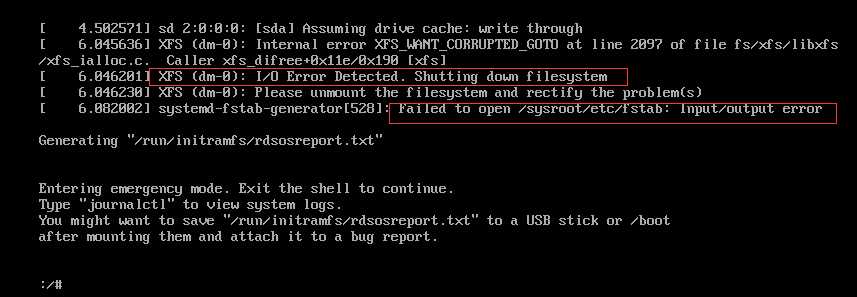
看报错应该是设备出现了问题。
在网上搜寻了一大串资料,用了如下的解决方法:
找出/dev/dm-0对应的文件系统本机为/dev/mapper/cl_python-root
然后umount 该文件系统,最后用xfs_repair重新修复该文件
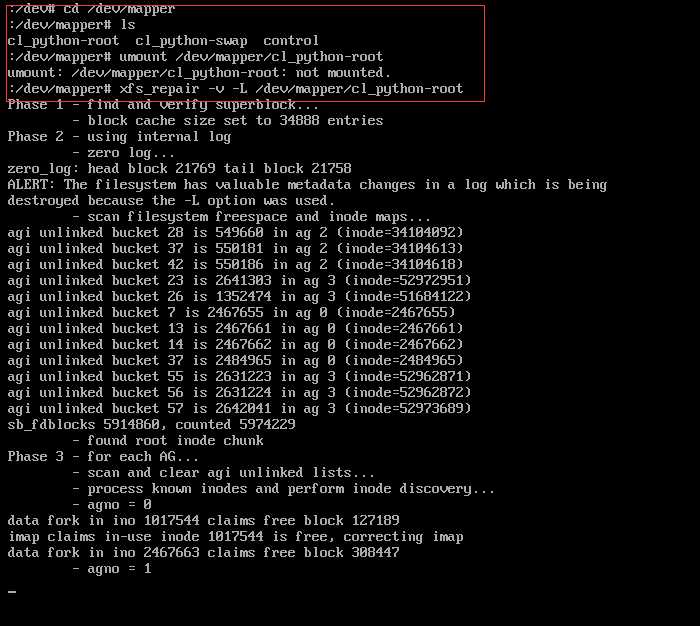

然后reboot重启就正常了。
以上是关于断电后无法连网的问题的主要内容,如果未能解决你的问题,请参考以下文章